如何进行单元格底纹批量替换(方法一)
1、依次单击【开始】→【编辑】下的【查找和替换】,在弹出的菜单中选择【替换】如图1所示。
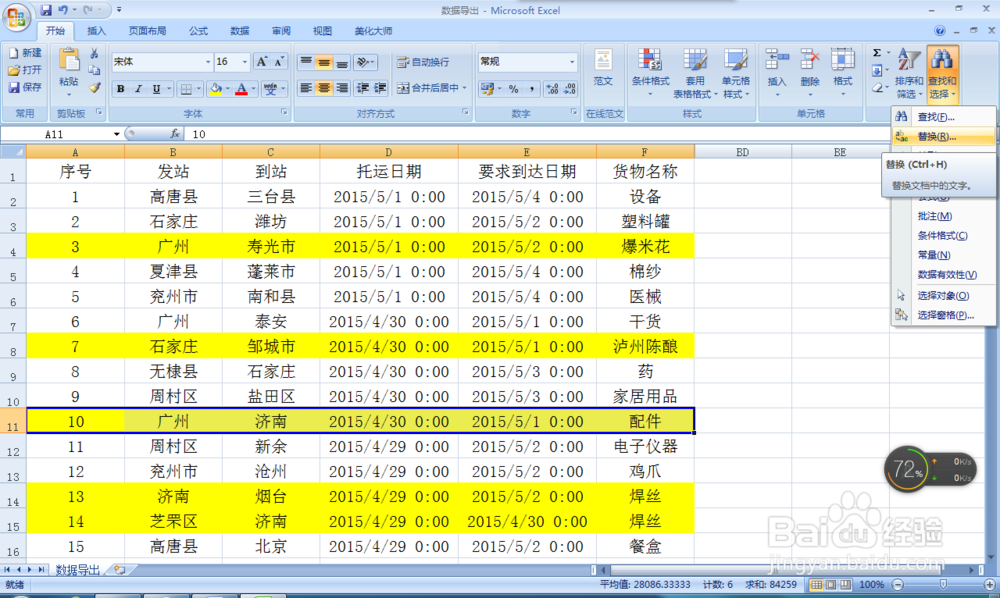
2、在打开的【查找和替换】中,单击【选项】,进入高级模式,如图2所示。

3、选择【查找内容】对应的【格式】,单击【格式】按钮右侧的下拉箭头,弹出【格式】和【从单元格选择格式】两个选项,如图3所示。
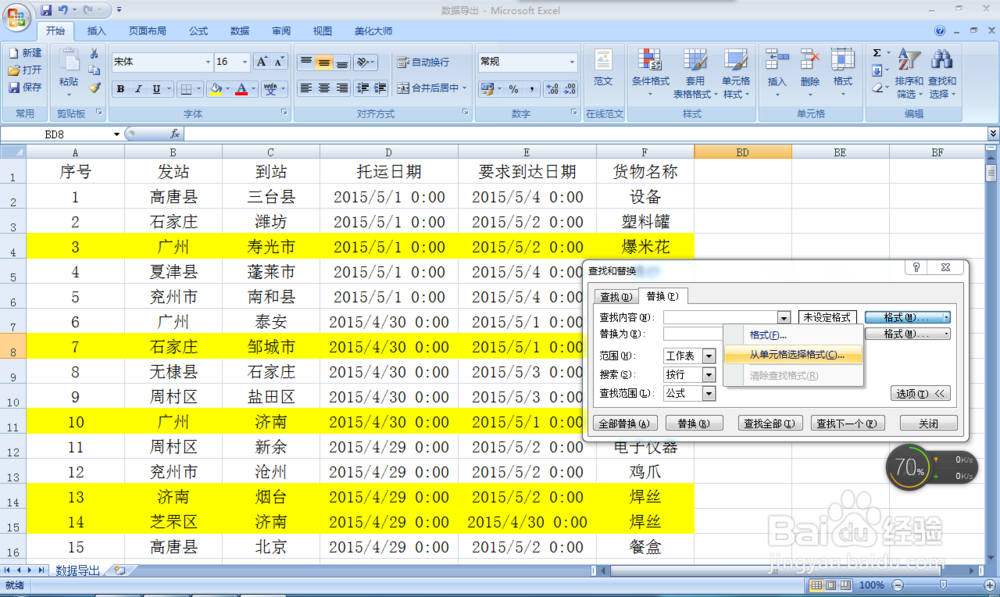
4、单击【从单元格选择格式】选项,之后对话框消失,鼠标指针形状发生改变,如图4所示。
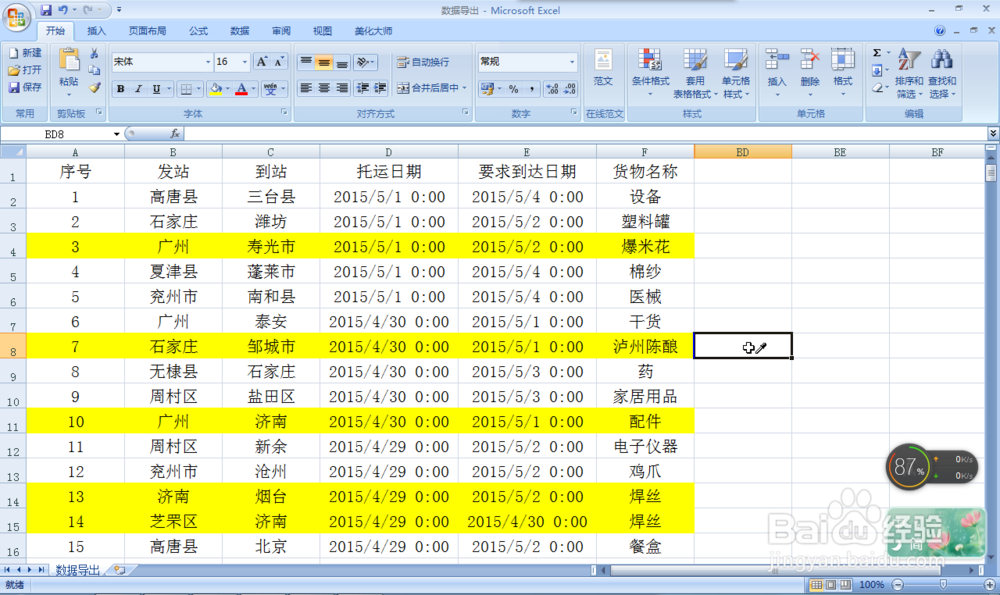
5、单击含有黄色底纹的单元格,如A8单元格,【查找和替换】再次出现,表明格式已设置完成,如图5所示。
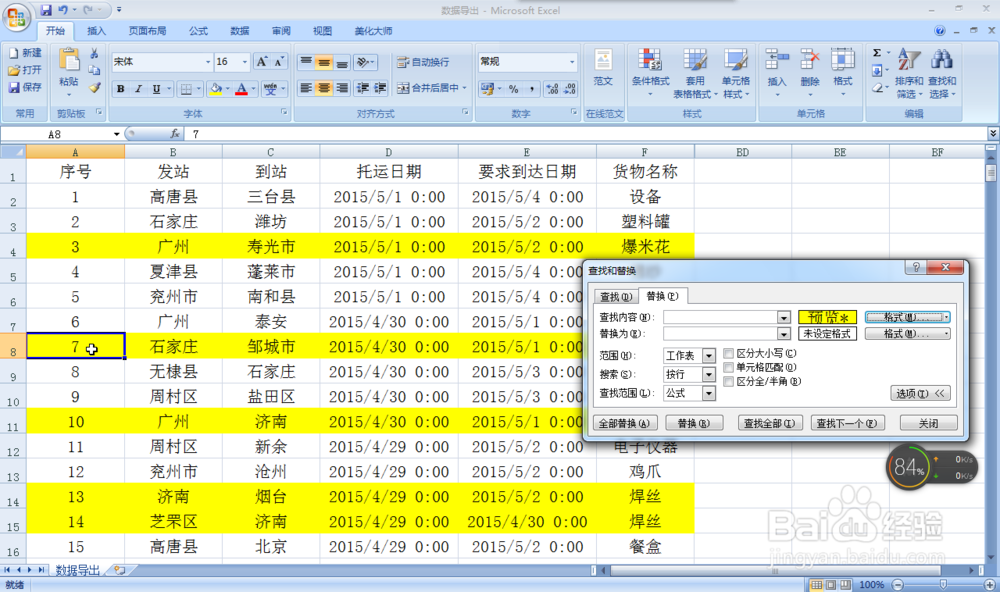
6、选择【替换为】对应的【格式】,单击【格式】按钮右侧的下拉箭头,弹出【格式】和【从单元格选择格式】两个选项侧沃速,如图6所示。
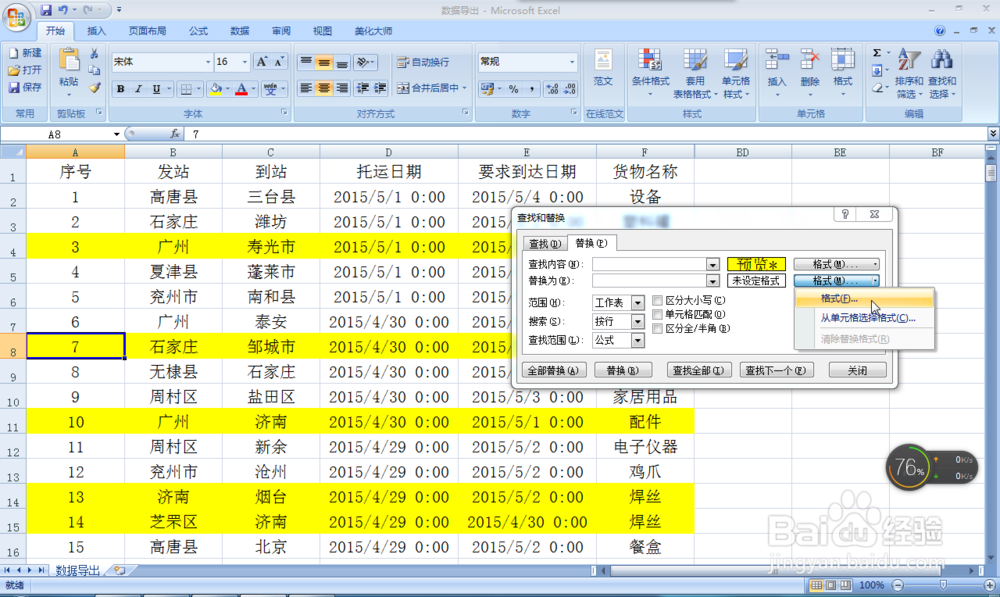
7、选择【格式】,在弹出的【替换格式】中单击【填充】,在背景色中选择【蓝色】,如图7所示。
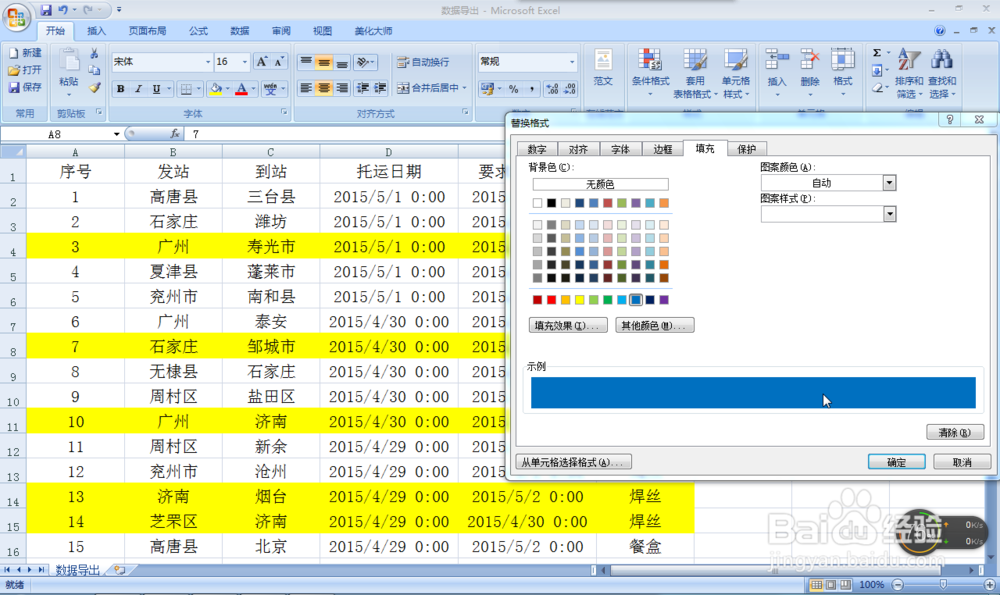
8、单击【确定】之后关闭【替换格式】,返回【查找和政耻替换】,结果如图8所示。
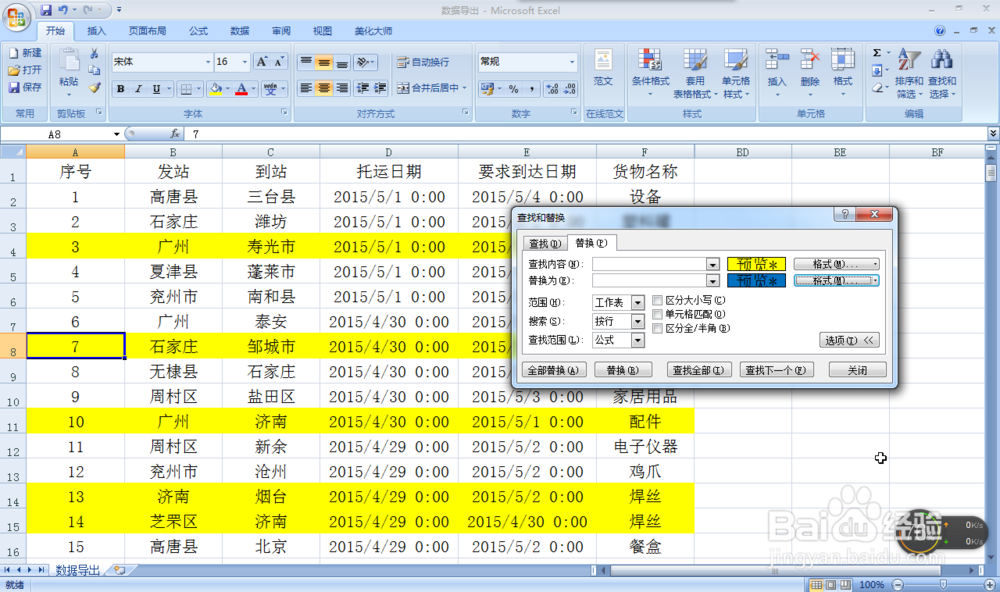
9、单击【全部替换】,则将单元格的黄色底纹艳茄替换为绿色底纹,效果如图9所示。
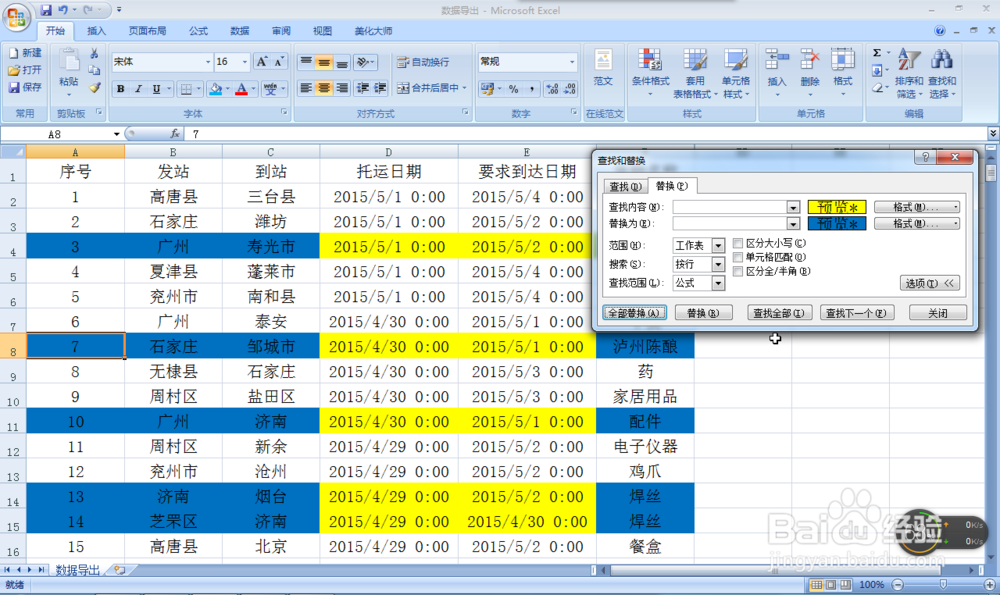
10、由于选取的范例中单元格的单元格式不同,再次重逢以上步骤,最终结果如图10所示。
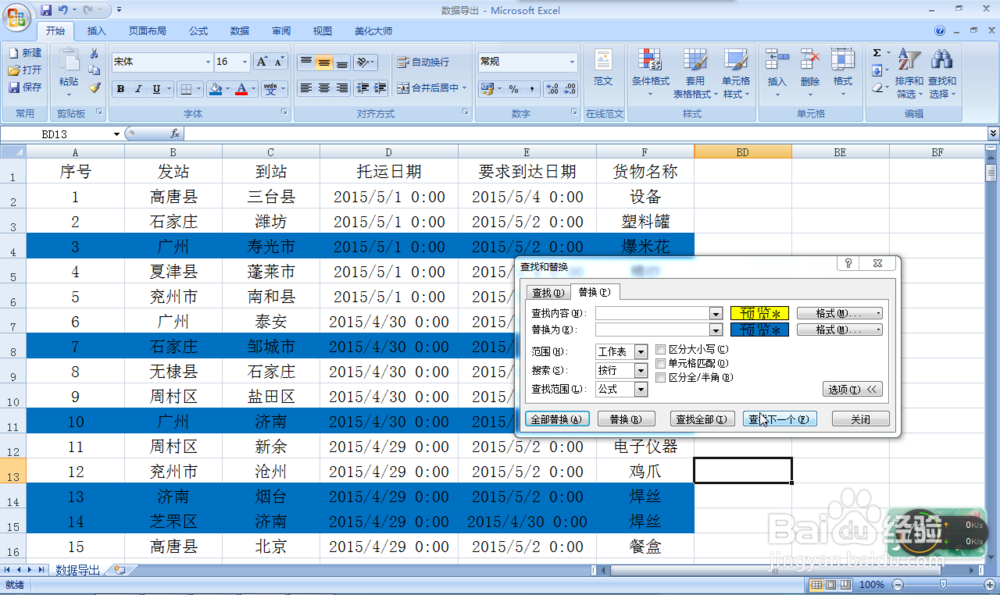
声明:本网站引用、摘录或转载内容仅供网站访问者交流或参考,不代表本站立场,如存在版权或非法内容,请联系站长删除,联系邮箱:site.kefu@qq.com。
阅读量:147
阅读量:88
阅读量:50
阅读量:54
阅读量:116